Удаление учетных записей с телефона или планшета Galaxy
Вы можете отключить учетные записи Samsung, Google или электронной почты в любое время. Обратите внимание, что удаление учетной записи означает, что вы не будете иметь доступ к пользовательской информации или данным, связанным с этой учетной записью. Прежде чем продолжать, сохраните данные учетной записи (ИД и пароль) в безопасном месте для использования в будущем. Чтобы удалить учетные записи, следуйте шагам ниже.
Прежде чем вы попробуете выполнить приведенные ниже рекомендации, убедитесь, что программное обеспечение вашего устройства и соответствующие приложения обновлены до актуальной версии. Чтобы обновить программное обеспечение вашего мобильного устройства, выполните следующие действия:
Шаг 1. Откройте Настройки > Обновление ПО.
Шаг 2. Нажмите Загрузка и установка.
Шаг 3. Следуйте инструкциям на экране.
Удаление учетной записи Samsung
Даже если вы удалите учетную запись Samsung с устройства, вы всегда сможете выполнить вход повторно, используя свой ИД и пароль, чтобы подключить учетную запись снова. Удаление учетной записи и окончательное удаление учетной записи — это не одно и то же. Сохраните данные учетной записи (ИД и пароль) в безопасном месте для использования в будущем.
Чтобы удалить свою учетную запись Samsung, следуйте шагам ниже.
Примечание: Конфигурация меню может отличаться в зависимости от модели и версии программного обеспечения устройства.
Удаление учетной записи Google
Удаление учетной записи Google аналогично процессу удаления учетной записи Samsung. Вы точно так же всегда можете войти еще раз, используя свой ИД и пароль, чтобы снова подключить учетную запись Google к устройству.
Чтобы удалить учетную запись Google, следуйте шагам ниже.
Примечание: Если активирована программа Дополнительной защиты Google, то перед удалением учетной записи вы можете получить запрос проверки с использованием зарегистрированного ключа безопасности (обычно физического USB-ключа, содержащего зашифрованную информацию учетной записи).
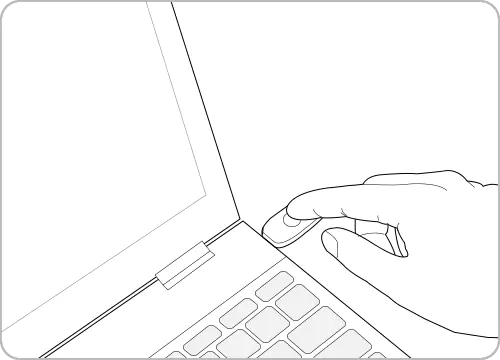
Удаление других учетных записей
Другие учетные записи пользователя, подключенные к устройству, можно удалить, следуя шагам выше. В зависимости от параметров конфиденциальности и защиты каждой учетной записи, могут требоваться дополнительные шаги проверки, такие как ввод пароля или проверка электронной почты.
Примечание: Снимки экрана и меню устройства могут отличаться в зависимости от модели устройства и версии программного обеспечения.
Благодарим за отзыв!
Ответьте на все вопросы.


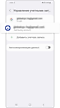











_JPG$)